在 Excel 中有一個單位轉換的函數:CONVERT,可以將多種類型的度量單位做轉換,例如:
=CONVERT(100,"F","C"),可以將100度的華氏溫度轉換為攝氏溫度。
參考微軟網站:http://office.microsoft.com/zh-tw/excel-help/HP010342306.aspx
|
CONVERT:將數字換算成不同的度量單位。 |
|
語法:CONVERT(number, from_unit, to_unit) number:from_units 中要轉換的值。 from_unit:number 的單位。 to_unit:換算後的單位。 |
如果我們想用這個函數來製作一個多種度量的轉換工具,該如何做呢?(參考下圖)

我們將會用到資料驗證和多層選單等觀念。
首先,將要用到的類別資料放在儲存格G2:G11中,接著將儲存格A2設定資料驗證,儲存格允許:清單;來源:=$G$2:$G$11(各種類別) 。

如此,在儲存格A2中即可以選取方式來輸入類別:

因為各種單位類別中的項目是放在儲存格I2:AB10中:
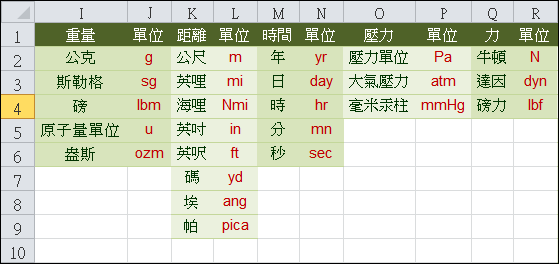
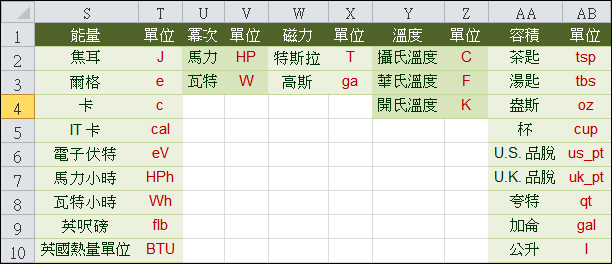
所以要根據儲存格A2中所選取的類別,找到其下所有的單位名稱,因此先定義DATA1:
DATA1:=OFFSET($I$1,1,MATCH($A$2,$I$1:$AB$1,0)-1,9,)
其根據儲存格A2的類別,在儲存格I1:AB1中尋出符合的位置。其中的參數9是因為各種度量類別,最多只有9種單位。
接著,將儲存格B4和儲存格E4設定資料驗證:
儲存格允許:清單;來源:=OFFSET($I$1,1,MATCH($A$2,I1:$AB$1,0)-1,COUNTA(DATA1),)
為何使用COUNTA(DATA1),是為了避免下拉式選單中,若不足9個單位時,出現空白的狀態。

接著,再定義DATA2:
DATA2:=OFFSET($I$1,1,MATCH($A$2,$I$1:$AB$1,0)-1,COUNTA(DATA1),2)
其中的參數2,是因為國字的單位是給人看的,而我們真正要取用的是其左欄英文字的單位,所以必須把國字和英文字兩欄變成一個儲存格範圍。例如「重量」的儲存格範圍是I2:J6。
接著使用VLOOKUP函數,以查表方式將國字的單位求得英文字的單位:
儲存格D4:=CONVERT(A4,VLOOKUP(B4,DATA2,2,FALSE),VLOOKUP(E4,DATA2,2,FALSE))
如此便可完成一個完整的單位換算工具。
如果不想使用定義名稱,則完整的公式內容如下:
儲存格D4:=CONVERT(A4,VLOOKUP(B4,OFFSET(I1,1,MATCH(A2,I1:AB1,0)-1,COUNTA(OFFSET(I1,1,MATCH(A2,I1:AB1,0)-1,20,)),2),2,FALSE),VLOOKUP(E4,OFFSET(I1,1,MATCH(A2,I1:AB1,0)-1,COUNTA(OFFSET(I1,1,MATCH(A2,I1:AB1,0)-1,20,)),2),2,FALSE))
你有觀察到各種單位的第一個字母,其實代表著度量的大小,參考下表:
|
字首 |
乘數 |
縮寫 |
|
exa |
1E+18 |
"E" |
|
peta |
1E+15 |
"P" |
|
tera |
1E+12 |
"T" |
|
giga |
1E+09 |
"G" |
|
mega |
1E+06 |
"M" |
|
kilo |
1E+03 |
"k" |
|
hecto |
1E+02 |
"h" |
|
dekao |
1E+01 |
"e" |
|
deci |
1E-01 |
"d" |
|
centi |
1E-02 |
"c" |
|
milli |
1E-03 |
"m" |
|
micro |
1E-06 |
"u" |
|
nano |
1E-09 |
"n" |
|
pico |
1E-12 |
"p" |
|
femto |
1E-15 |
"f" |
|
atto |
1E-18 |
"a" |
【延伸學習】


 留言列表
留言列表